电脑装了win10系统自带微软拼音输入法,有些用户觉得自带的win10输入法很难用,怎么都用不习惯,于是想要卸载,下面就和大家聊聊如何卸载win10微软输入法吧。
1、在任务栏的语言地方点击一下再点击语言首选项。

2、需要添加除中文以外的另一种语言。如英语(English),添加后会成为英式键盘,便于切换。
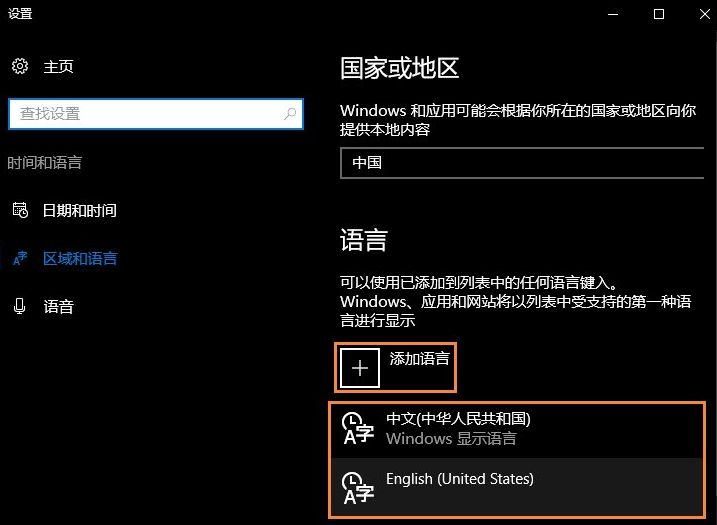
3、英文输入法设置为默认语言。

4、然后点击:中文(中华人民共和国)再点击上面的选项进入下一步。
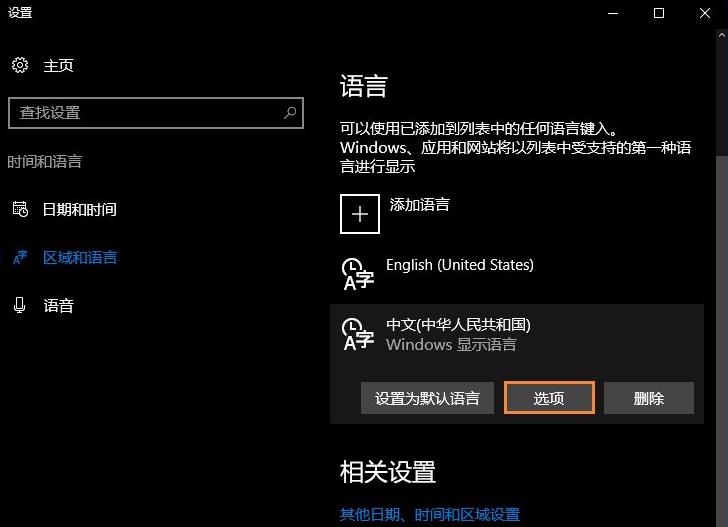
5、在这里找到微软输入法,并删除TA。
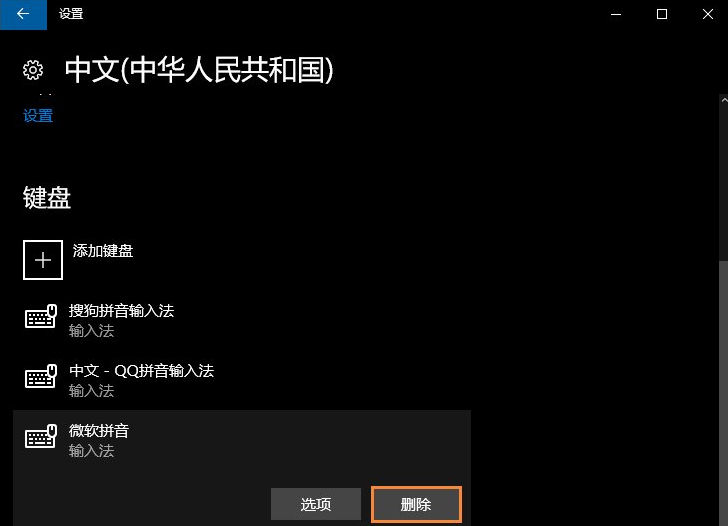
6、之后键盘输入中就不会出现微软输入法了,如果不喜欢英式键盘,可以直接删除英语(美国)语言。
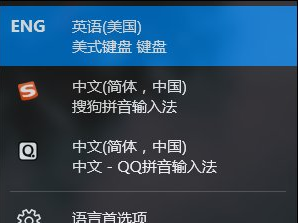
以上内容就是和大家分享的win10电脑输入法卸载的方法了,如果你不喜欢使用微软的输入法就可以使用这个方法对其卸载,希望能帮到大家。
Copyright ©2018-2023 www.958358.com 粤ICP备19111771号-7 增值电信业务经营许可证 粤B2-20231006